แน่นอนว่าใน iPhone ต้องมีการเก็บข้อมูลสำคัญที่เราไม่ต้องการให้บุคคลอื่นเข้าถึง ไม่ว่าจะเป็นแอปพลิเคชันจัดการธุรกรรมการเงิน ข้อความ ไฟล์และรวมถึงการซื้อแอปใน App Store ลองมาชมกันวิธีตั้งค่าเพื่อให้ iPhone ปลอดภัยมากขึ้น
1. เปิด Find my iPhone
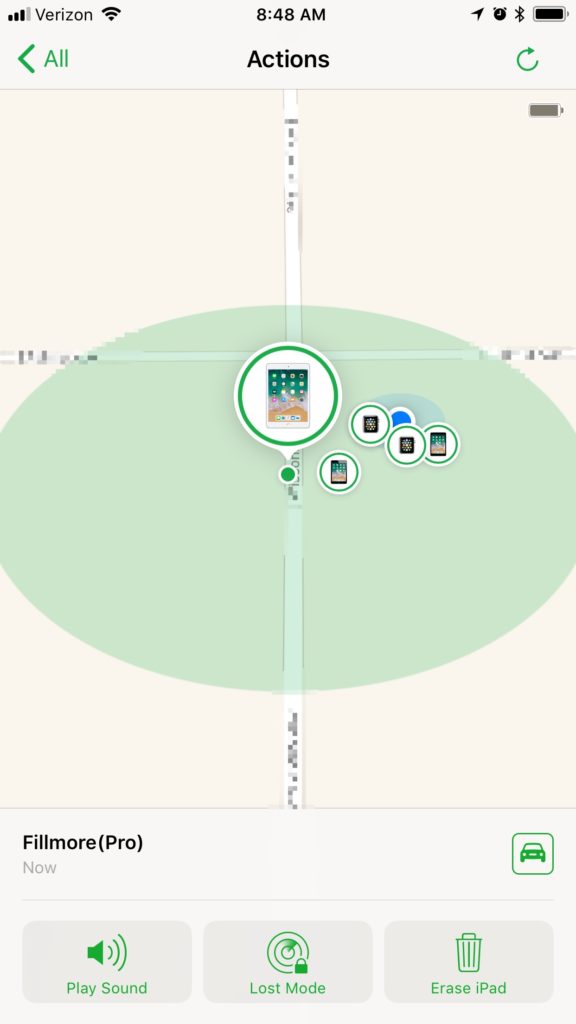
Find my iPhone เป็นฟีเจอร์ที่สำคัญมาก นอกจากจะช่วยตามหา iPhone เมื่อสูญหายแล้วยังสามารถล็อคเครื่อง (จะเข้าได้ก็ต่อเมื่อใส่รหัสผ่านถูกต้อง) และล้างข้อมูลในเครื่องทั้งหมด เพื่อป้องกันการเข้าถึงข้อมูลสำคัญได้อีกด้วย เมื่อเราเปิดโหมดสูญหาย iPhone จะเริ่ม Activation Lock อัตโนมัติ ดังนั้นการปิด Find my iPhone และการลบข้อมูลในเครื่องจะต้องกรอกรหัสผ่าน Apple ID ทุกครั้ง ผู้ที่ขโมยจะไม่สามารถใช้งานและนำไปขายต่อได้ วิธีการเปิด Find my iPhone ทำได้ดังนี้
ไปที่ ตั้งค่า (Setting) > แตะ Apple ID > แตะชื่ออุปกรณ์ > แตะ ค้นหา iPhone ของฉัน (Find My iPhone) > เปิดใช้งาน ค้นหา iPhone ของฉัน (Find My iPhone)
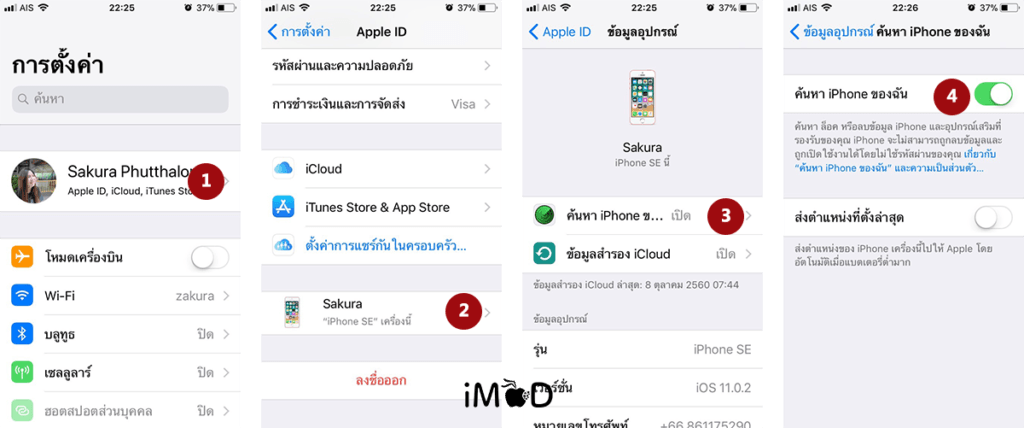
2. ตั้งรหัสผ่านที่ยาวขึ้น
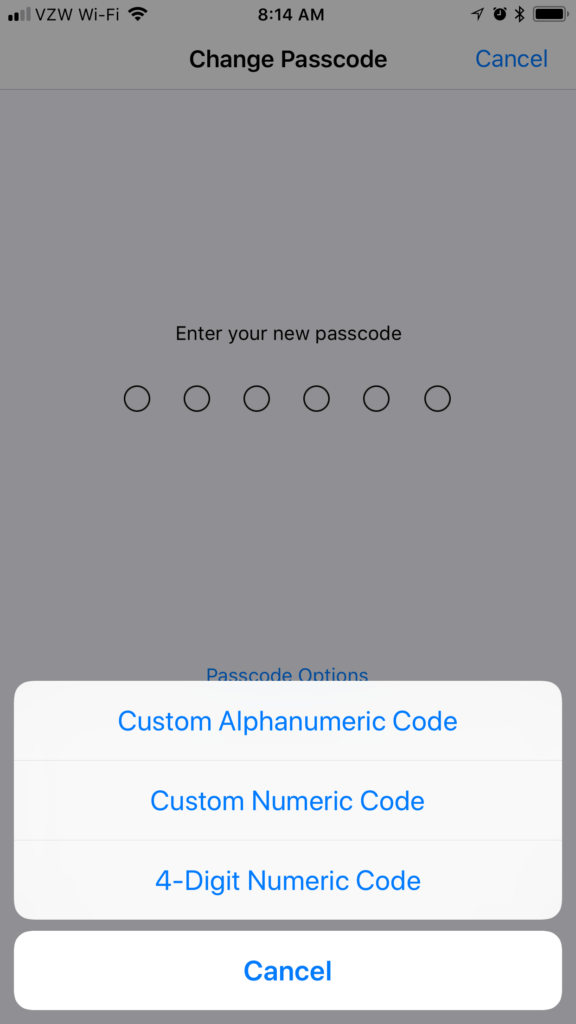
การตั้งรหัสผ่านด้วยตัวเลขที่ยาวมากขึ้นหรือตั้งให้มีทั้งตัวอักษรและตัวเลขผสมกันก็จะช่วยทำให้การคาดเดารหัสผ่านนั้นเป็นไปได้ยากมากยิ่งขึ้น แน่นอนว่าในเครื่องของเรามีข้อมูลสำคัญที่ต้องเก็บเป็นความลับ เช่น ข้อมูลทางด้านการเงิน อีเมล การซื้อแอปใน App Store เป็นต้น ซึ่งบางครั้งอาจจะมีผู้ไม่หวังดีต้องการเข้าถึงข้อมูล จากเดิมการใช้รหัสผ่านด้วยตัวเลข 4 หลักและ 6 หลักอาจจะทำให้สุ่มเดาได้ง่าย ลองมาตั้งค่ารหัสผ่านให้ยาวขึ้นได้ ดังนี้
ไปที่ ตั้งค่า (Setting) > แตะ Touch ID และรหัส (Touch ID & Passcode) > กรอกรหัสผ่าน > แตะ เปลี่ยนรหัส (Change Passcode)
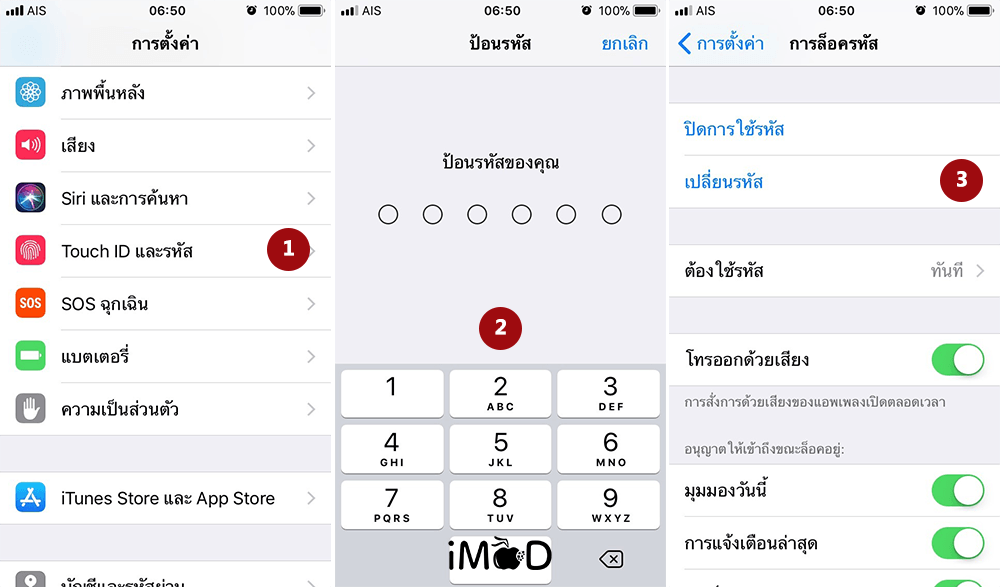
กรอกรหัสผ่านเดิม > แตะ ตัวเลือกรหัส (Passcode Options) > เลือก กำหนดรหัสตัวอักษรและตัวเลขเอง (lphanumeric Code) หรือ กำหนดรหัสตัวเลขเอง (Custom Number Code) จากนั้นกำหนดรหัสผ่านใหม่ได้เลย
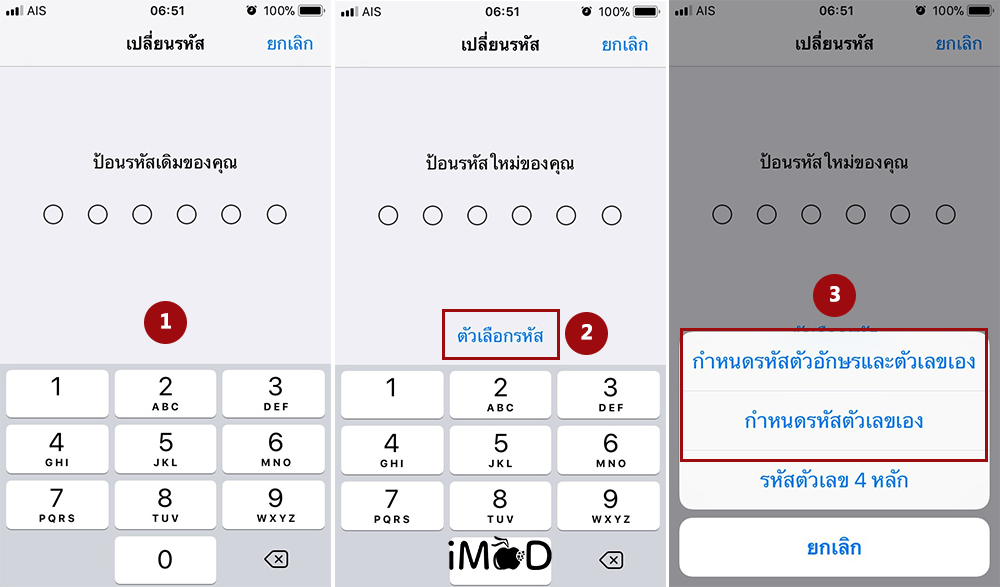
3. ตั้งเวลาล็อคหน้าจออัตโนมัติให้ใช้เวลาน้อยๆ
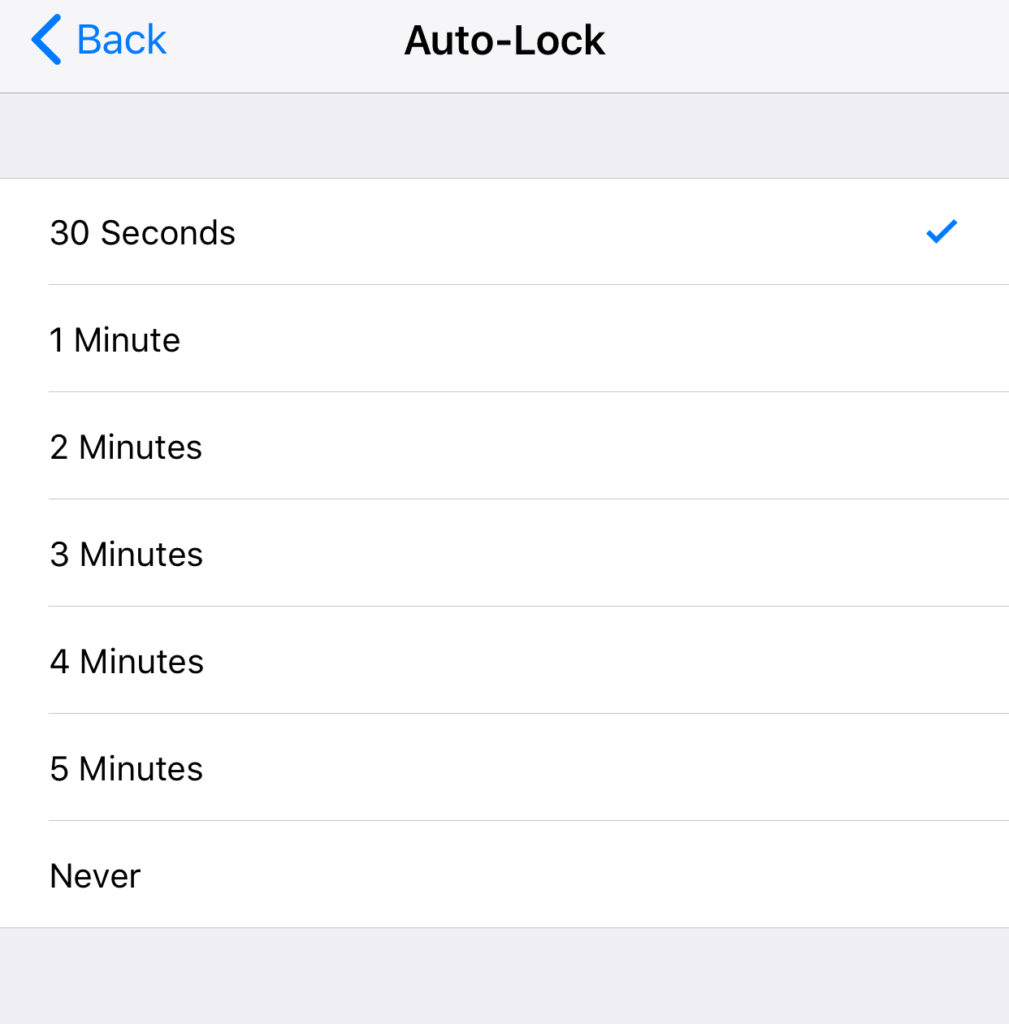
การตั้งเวลาล็อคหน้าจอสั้นลงเท่าไหร่ยิ่งทำให้ความปลอดภัยเพิ่มขึ้นเท่านั้น หากตั้งเวลาล็อคหน้าจออัตโนมัตินานเกินไป อาจจะเปิดโอกาสให้ผู้อื่นสามารถเข้าถึงโทรศัพท์เราโดยไม่ต้องใส่รหัสผ่านได้ง่ายขึ้น (ในกรณีที่วางโทรศัพท์ไว้ลำพัง) แนะนำให้ตั้งค่าเพียง 30 วินาที ซึ่งเป็นเวลาที่สั้นที่สุด นอกจากการล็อคหน้าจออัตโนมัติจะช่วยในเรื่องความปลอยภัยแล้วยังสามารถยืดอายุแบตเตอรี่ให้ใช้ได้นานขึ้นอีกด้วย สามารถตั้งค่าได้ดังนี้
ไปที่ ตั้งค่า (Setting) > จอภาพและความสว่าง (Display & Brightness) > ตั้งล็อคโดยอัตโนมัติ (Auto-Lock) > แตะเลือก 30 วินาที (30 Seconds)
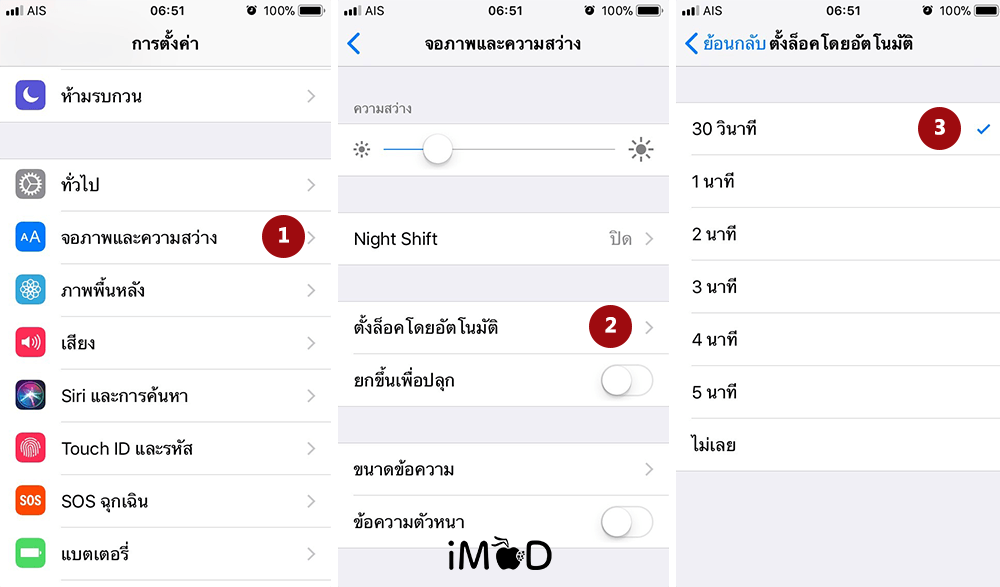
4. ซ่อนการแสดงตัวอย่างการแจ้งเตือน
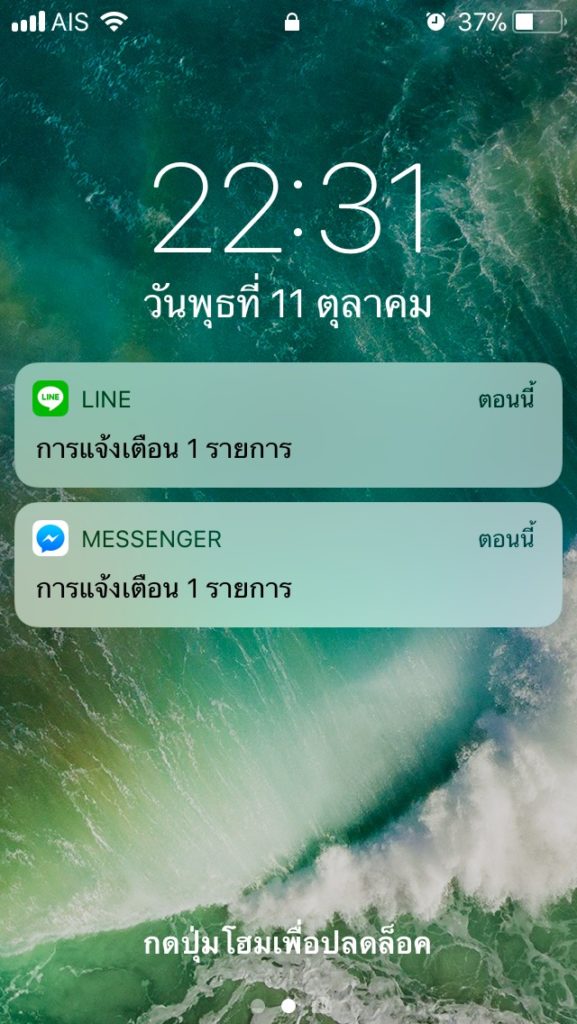
ฟีเจอร์นี้เป็นการซ่อนการแสดงตัวอย่างของแอปเพื่อไม่ให้แสดงรายละเอียดเมื่อมีการแจ้งเตือนเข้ามา เช่น แชท Facebook, Line, Twitter และข้อความ เป็นต้น เวลาที่มีการแจ้งเตือนโทรศัพท์ก็จะแสดงเพียงข้อความว่า “มีการแจ้งเตือน 1 รายการ” เท่านั้น สำหรับบางคนที่ไม่ต้องการให้ผู้อื่นเห็นรายละเอียดว่ามีการแจ้งเตือนอะไรบ้าง ยกตัวอย่าง กรณีที่เรากำลังนำเสนองานด้วยโทรศัพท์อยู่และมีการแจ้งเตือนจากข้อความหรือ Social แน่นอนว่าทุกสายตาก็ต้องจ้องมองมายังหน้าจอและมีรายละเอียดของการแจ้งเตือนแสดงขึ้น ซึ่งบางข้อมูลเราอาจจะไม่ต้องการให้ผู้อื่นรับรู้ เราก็สามารถตั้งค่าให้ซ่อนการแจ้งเตือนได้ ดังนี้
ไปที่ ตั้งค่า (Setting) > การแจ้งเตือน (Notifications) > แสดงตัวอย่าง (Show Previews) > แตะเลือก ไม่เลย (Never) (หรือแตะเลือก เมื่อไม่ได้ล็อค (When Unlocked) กรณีที่เลือกไม่ให้แสดงตัวอย่างการแจ้งเตือนขณะล็อคหน้าจอ)
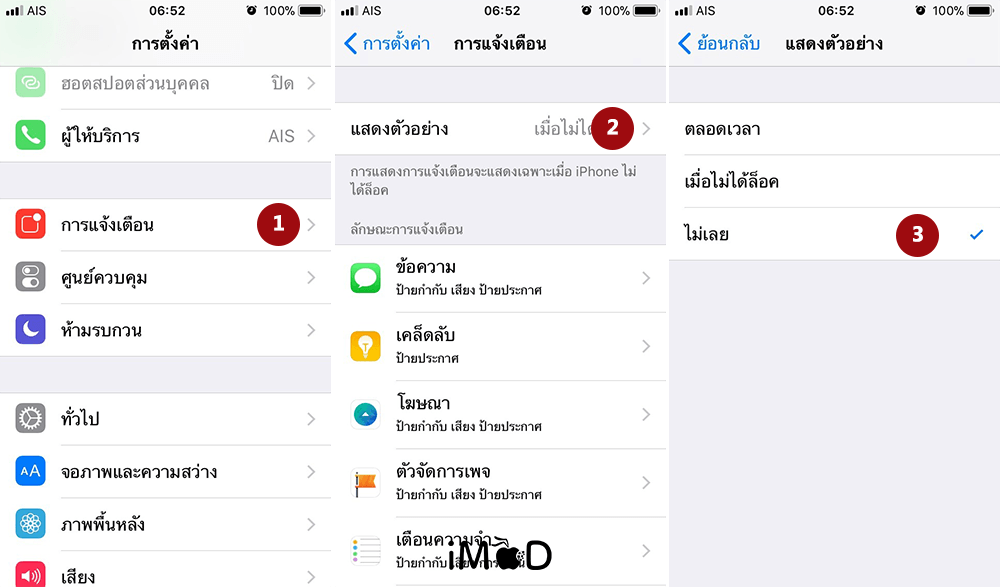
5. เปิดโหมด “ลบข้อมูลอัตโนมัติ” เมื่อกรอกรหัสผ่านผิด
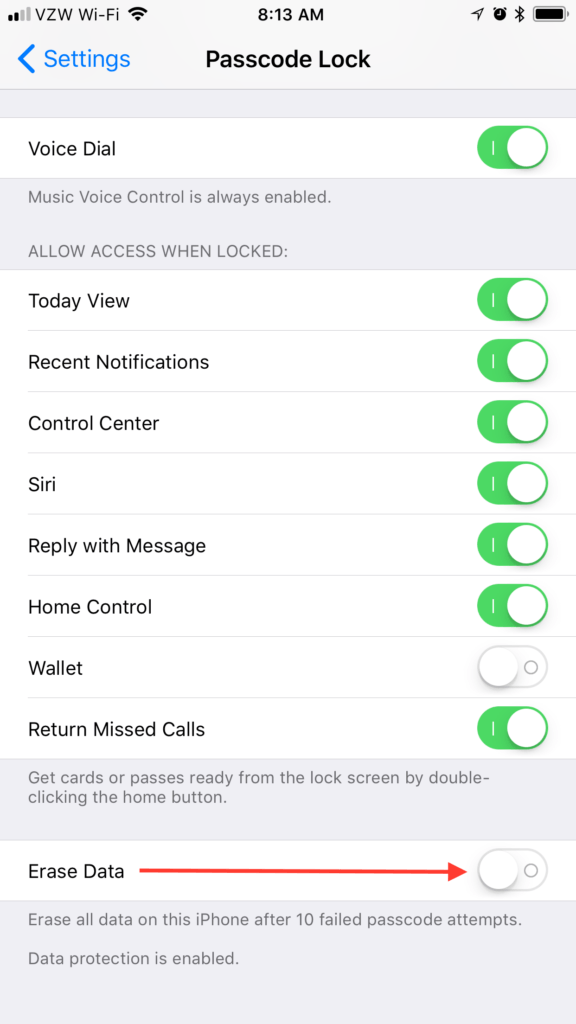
Erase Data เป็นอีกหนึ่งฟีเจอร์ที่เพิ่มความปลอดภัยให้กับข้อมูลในเครื่อง กรณีที่โทรศัพท์ของเราตกอยู่ในมือของขโมยหรือผู้ไม่หวังดี แล้วมีการกรอกรหัสผ่านผิด 10 ครั้ง iPhone จะทำการลบข้อมูลในเครื่องทันที เพื่อป้องกันไม่ให้ผู้ร้ายเข้าถึงได้ หากกังวลว่าถ้าโทรศัพท์อยู่ใกล้มือเด็กแล้วมีการใส่รหัสผ่านผิดพลาดหลายครั้งจะทำอย่างไร แน่นอนว่า iPhone มีการป้องกันในระดับหนึ่งอยู่แล้ว เมื่อกรอกรหัสผ่านผิด 5 ครั้ง ระบบจะทำการล็อคเครื่องไว้สักครู่ เราอาจจะพอมีเวลากลับมาดูและป้องกันให้พ้นจากมือเด็กได้
ไปที่ ตั้งค่า (Setting) > แตะ Touch ID และรหัส (Touch ID & Passcode) > กรอกรหัสผ่าน > เลื่อนลงมาด้านล่างแล้วเปิด ลบข้อมูล (Erase Data)
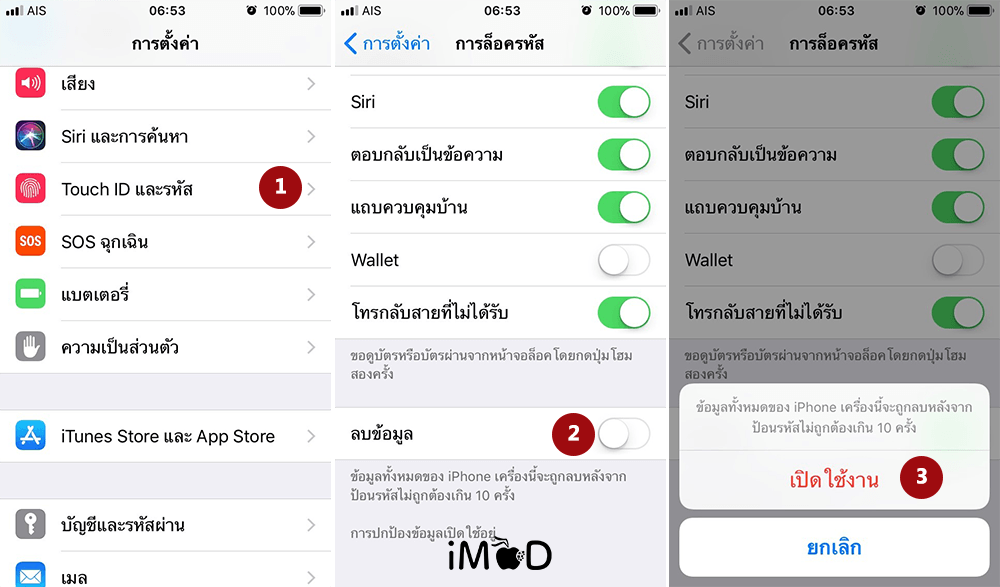
6. ใช้ Safari
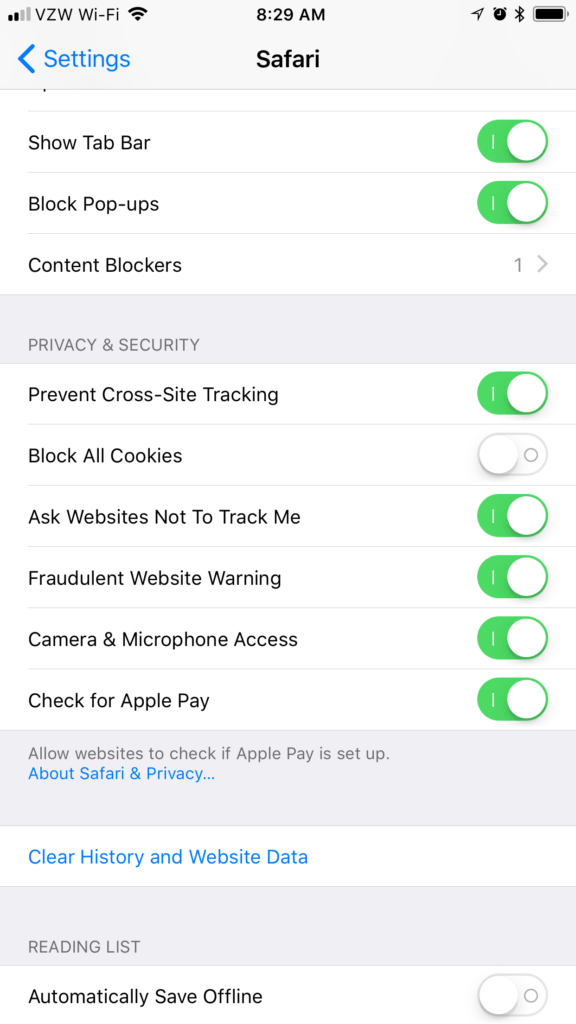
Safari เป็นบราวเซอร์ที่มาพร้อมกับ iOS อยู่แล้ว ปัจจุบัน Safari ได้เพิ่มฟีเจอร์การป้องกันการติดตามจากเว็บไซต์ที่ต้องการโฆษณาตามพฤติกรรมการท่องเว็บของเราและ Safari ยังสามารถทำงานร่วมกับแอปพลิเคชันที่ป้องกันโฆษณาเหล่านี้ได้อีกด้วย สำหรับใครที่รำคาญโฆษณาก็ลองหันมาใช้ Safari ดู การตั้งค่าความเป็นส่วนตัวและความปลอดภัยในการใช้งาน Safari สามารถทำได้ดังนี้
ไปที่ ตั้งค่า (Setting) > เปิดตัวเลือกที่ตั้งค่าความเป็นส่วนตัวและความปลอดภัยตามความเหมาะสม (Privacy & Security)
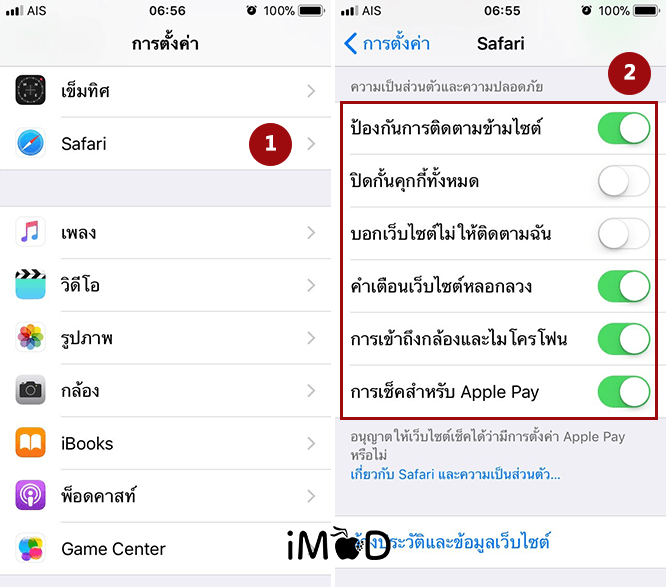
7. ปิดการตอบโต้แอปในหน้าจอ Lock Screen
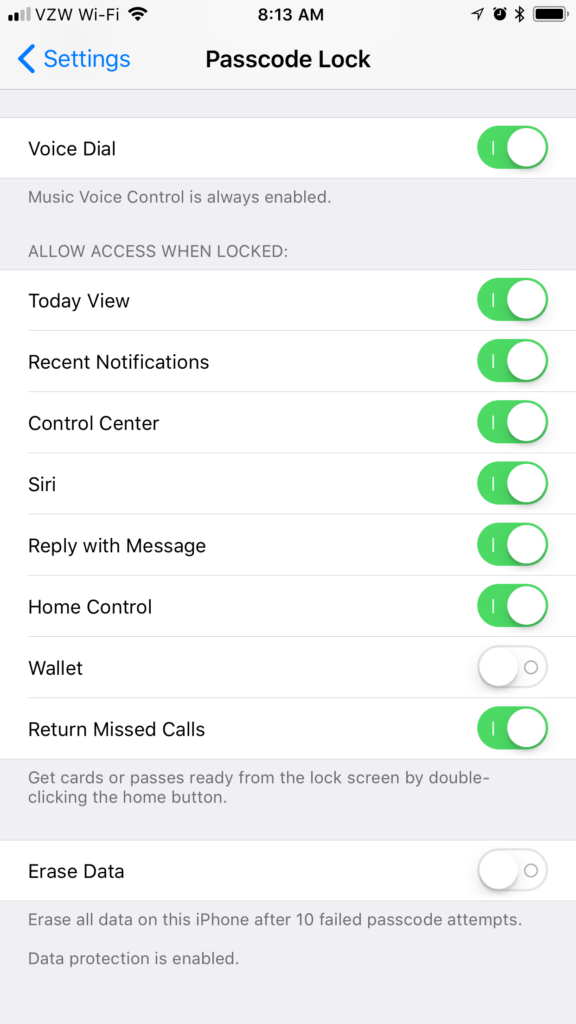
สังเกตว่าบางแอปสามารถจัดการหรือตอบโต้ได้ในขณะที่ล็อคหน้าจออยู่ เช่น ใน iOS 11 เมื่อมีการแจ้งเตือนข้อความเข้ามา หากเลื่อนไปทางขวาจะมีตัวเลือกให้เลือกดูและตอบกลับ ซึ่งการเลือกตอบกลับเราสามารถพิมพ์ข้อความตอบได้โดยไม่ต้องปลดล็อค แน่นอนว่าหากโทรศัพท์อยู่ในมือของผู้อื่น แสดงว่าบุคคลนั้นก็สามารถตอบโต้กับแอปต่างๆ ได้ ดังนั้นการปิดการตอบโต้จะช่วยรักษาความปลอดภัยได้มากยิ่งขึ้น สามารถตั้งค่าได้ดังนี้
ไปที่ ตั้งค่า (Setting) > แตะ Touch ID และรหัส (Touch ID & Passcode) และกรอกรหัสผ่าน > เลื่อนลงมาในส่วน อนุญาตให้เข้าถึงขณะล็อคอยู่ (Allow Access When Locked) > เลือกปิดแอปที่ไม่ต้องการให้ตอบโต้ในหน้า Lock Screen
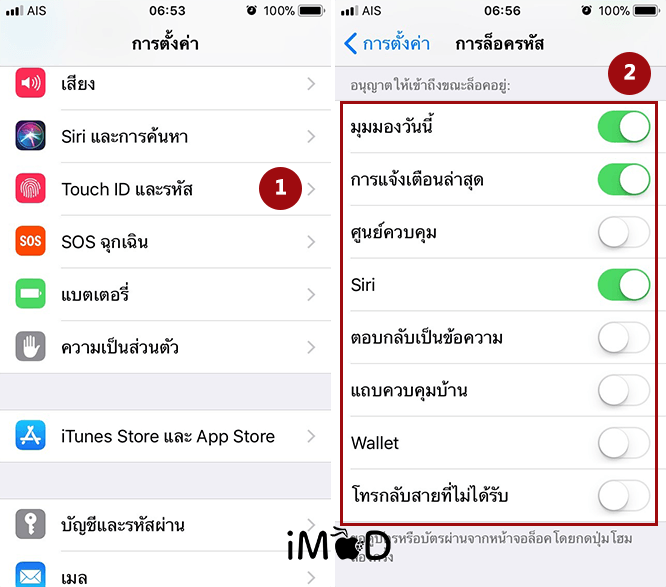
8. เปิดใช้ Two-Factor Authentication
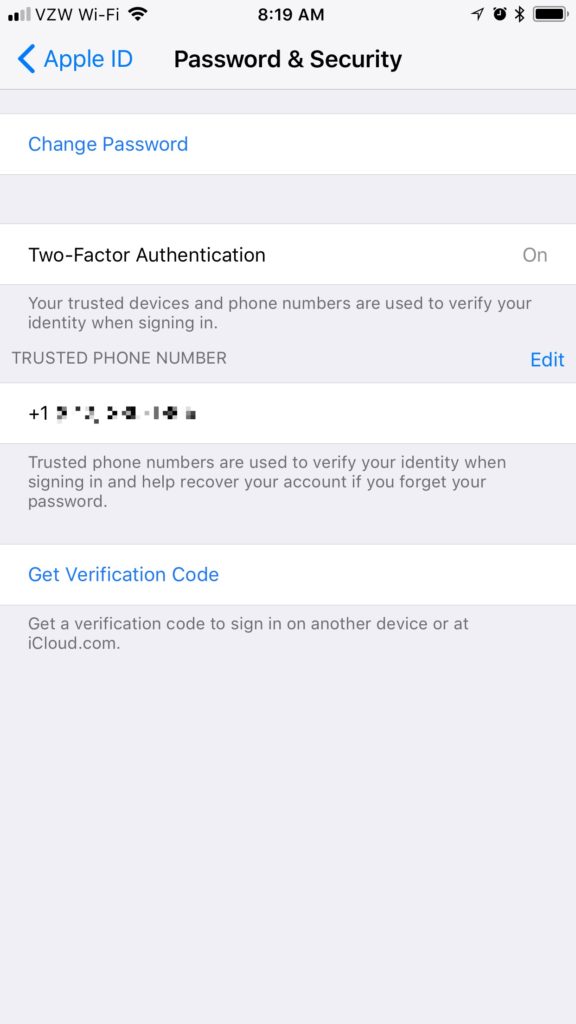
Two-Factor Authentication เป็นการตรวจสอบสิทธิด้วย 2 ปัจจัย เพื่อสร้างความปลอดภัยในการใช้งาน Apple ID นอกจากจะล็อคอินด้วย Username และ Password แล้ว ระบบจะส่งรหัส 6 หลัก (ที่มีเวลาหมดอายุ) ไปยังอุปกรณ์อื่นของเรา ให้ทำการ Activate ทันทีก่อนหมดอายุ วิธีนี้จะช่วยป้องกันในกรณีที่ผู้อื่นใช้จ่ายซื้อของด้วย Apple ID ของเราโดยที่เราไม่รับทราบหรือไม่ยินยอม สามารถเปิดใช้งาน Two-Factor Authentication ได้ดังนี้
ไปที่ ตั้งค่า (Setting) > แตะ Apple ID > แตะ รหัสผ่านและความปลอดภัย (Passcode & Security) > เปิด การตรวจสอบสิทธิ์สองปัจจัย (Two-Factor Authentication)
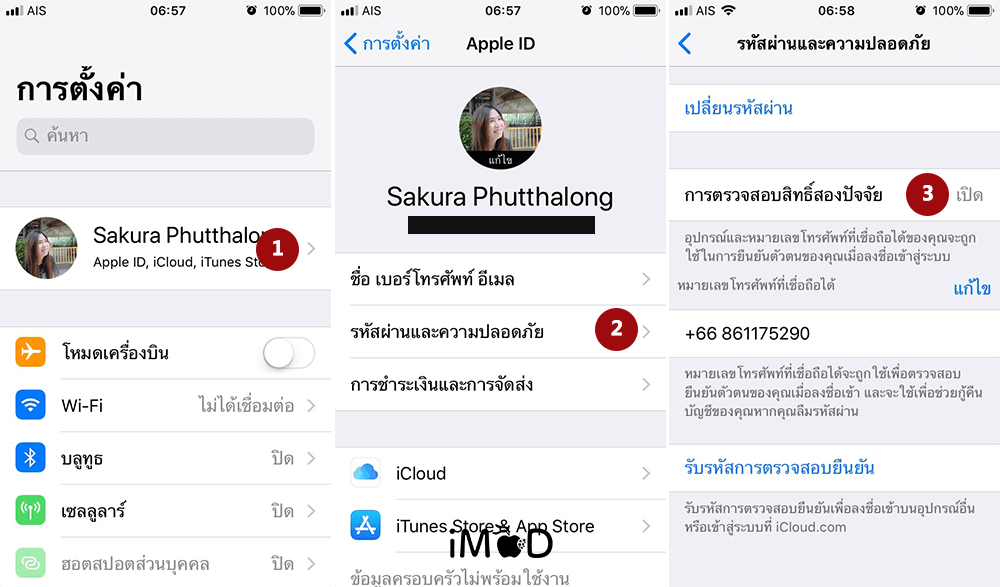
9. ใช้ VPN เมื่อเข้า Wi-Fi สาธารณะ
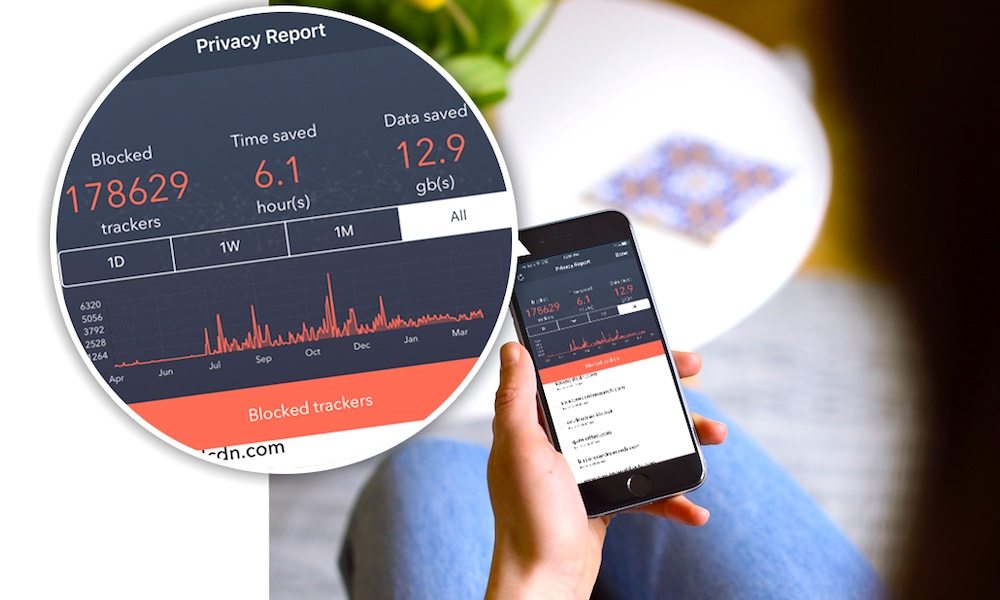
ถึงแม้ว่าใน iOS 11 จะมีฟีเจอร์ที่รักษาความปลอดภัยในการใช้งานที่ดีแล้ว แต่ก็หลีกเลี่ยงอาชยากรรมทางอินเตอร์เน็ตไม่ได้อยู่ดี เมื่อเราใช้ Wi-Fi สาธารณะ แน่นอนว่าอาจจะมีเจาะเพื่อเข้าถึงข้อมูลของเราได้ง่าย ดังนั้น VPN จึงเป็นหนึ่งทางเลือกที่ช่วยป้องกันการเข้าถึงข้อมูลที่สำคัญ ยกตัวอย่าง การทำธุรกรรมทางด้านการเงินผ่าน Wi-Fi ตัว VPN จะช่วยเข้ารหัสข้อมูลเพื่อป้องกันการแฮ็กข้อมูลสำคัญ ซึ่งในปัจจุบันก็มีผู้ให้บริการ VPN ที่รองรับ iOS อยู่หลายเจ้า สำหรับใครที่ต้องมีการส่งผ่านข้อมูลสำคัญบ่อยๆ ก็แนะนำให้ลองใช้ VPN ดู
10. เปิด SOS Emergency เพื่อปิด Touch ID ชั่วคราว
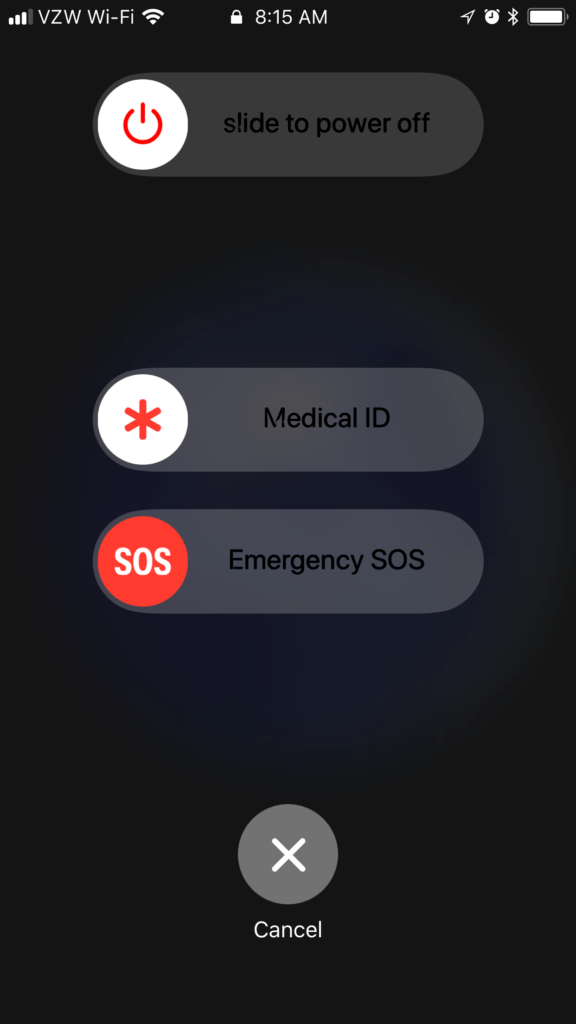
ใน iOS 11 ใหม่ได้มีการเพิ่มวิธีการเข้าถึง Emergency SOS ได้รวดเร็วมากขึ้น ด้วยการกดปุ่ม Power 5 ครั้งติดต่อกัน สิ่งที่ช่วยในด้านความปลอดภัยก็คือ จากที่เราเคยตั้ง Touch ID เพื่อปลดล็อค iPhone เมื่อเข้าโหมด Emergency SOS แล้ว เราจะไม่สามารถสแกนลายนิ้วมือได้ เพราะ Emergency SOS จะบังคับให้กรอกรหัสผ่านเพื่อปลดล็อคเครื่องเท่านั้น เนื่องจาก Apple ได้ป้องกันคนที่เก็บมือถือได้ขณะมีเหตุฉุกเฉินอาจจะใช้นิ้วมือของเราสแกนปลดล็อคเครื่องโดยที่เราไม่ได้ยินยอม
กดปุ่ม Power 5 ครั้ง > กดปุ่ม Home เพื่อออก > ทดลองสแกนลายนิ้วมือ จะเห็นว่าไม่สามารถปลดล็อคได้ เครื่องจะเตือนให้กรอกรหัสผ่านเพื่อปลดล็อคเท่านั้น
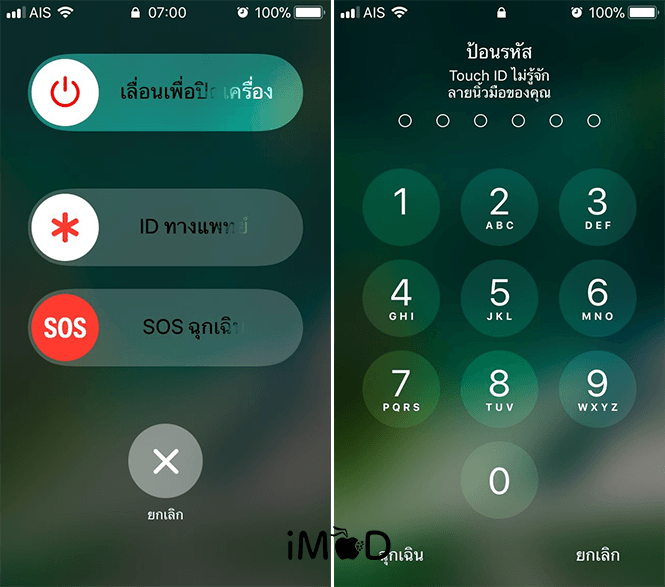
11. ปิดการใช้งาน Touch ID
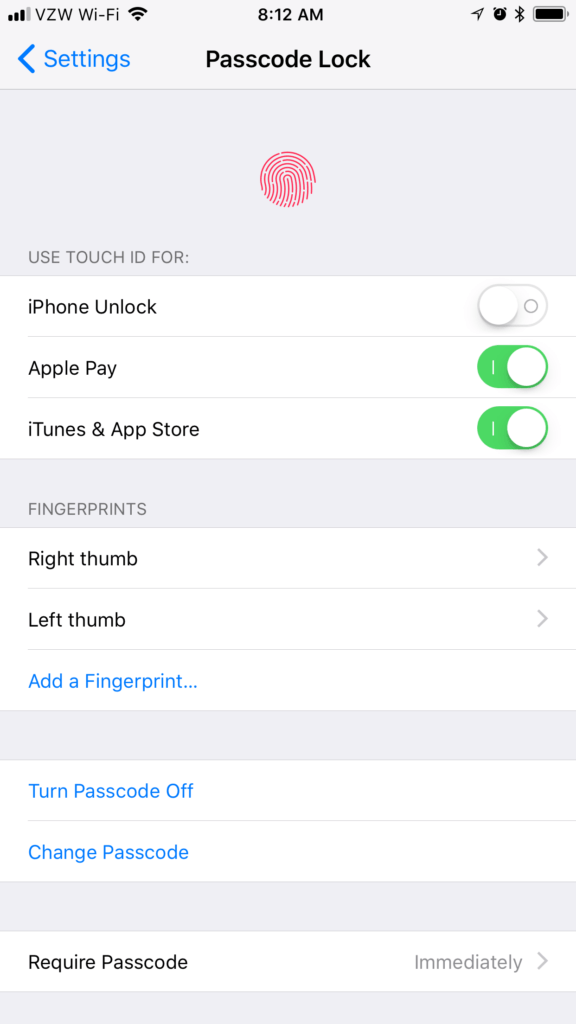
Touch ID เป็นการปลดล็อคที่สะดวกและเร็วที่สุด แต่ในบางประเทศที่มีกฎหมายอนุญาตให้เจ้าหน้าที่บังคับให้เราปลดล็อค iPhone ด้วย Touch ID ได้ ซึ่งอาจจะดูเหมือนการละเมิดสิทธิส่วนบุคคลแต่เราก็ไม่สามารถฝ่าฝืนกฎหมายเมื่ออยู่ในประเทศดังกล่าว ดังนั้นถ้าหากต้องเดินทางไปยังประเทศที่มีกฎหมายลักษณะนี้ แนะนำให้ปิด Touch ID และใช้รหัสผ่านในการปลดล็อคเครื่องแทน
ไปที่ ตั้งค่า (Setting) > แตะ Touch ID และรหัส (Touch ID & Passcode) > กรอกรหัสผ่าน > ปิด ปลดล็อค iPhone (iPhone Unlock)
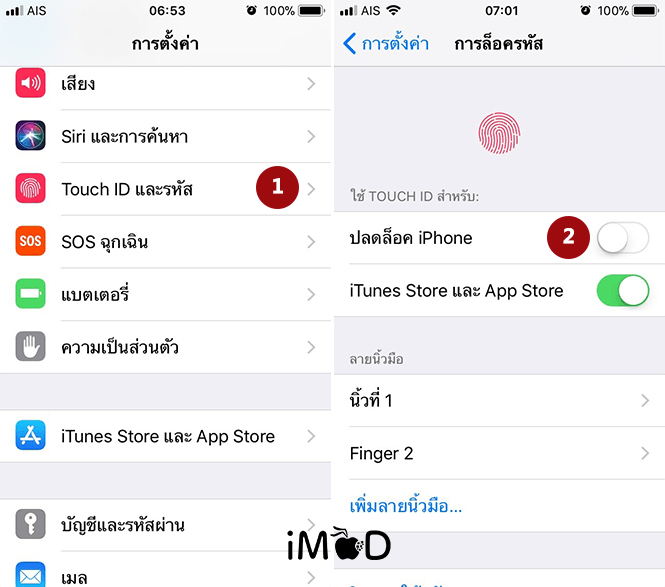
12. ตั้งค่าการเข้าถึงตำแหน่งที่ตั้ง
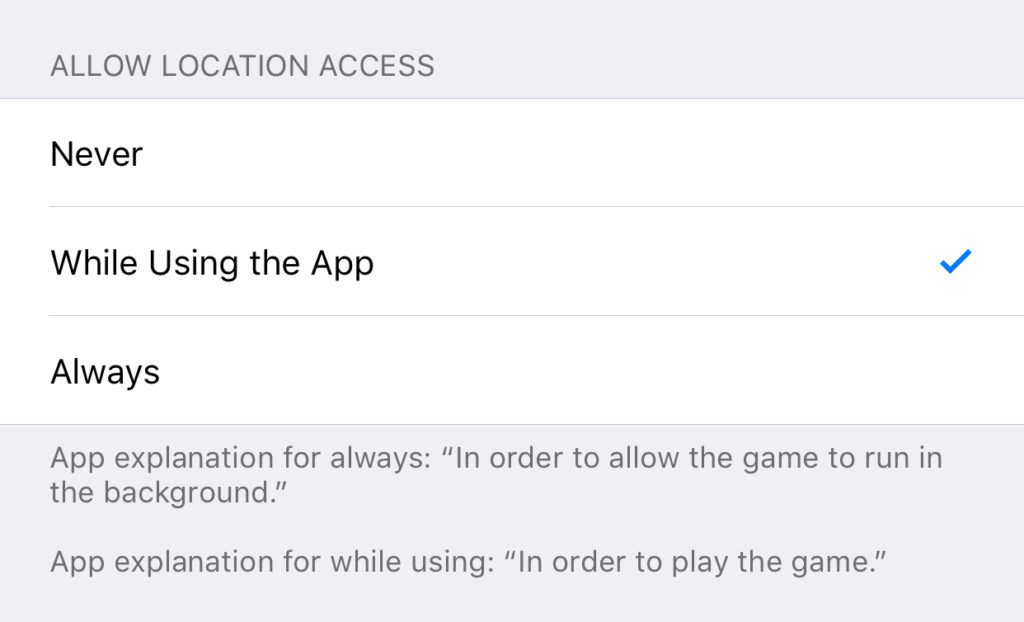
ใน iOS 11 เปิดให้แอปพลิเคชันสามารถเข้าถึงตำแหน่งที่ตั้งได้ บางแอปอาจจะเปิดการเข้าถึงตำแหน่งที่ตั้งตลอดเวลาโดยเราอาจจะไม่ทราบ ทำให้เปลืองแบตเตอรี่ เพราะมีการเปิด GPS ไว้ เราสามารถตั้งค่าให้แอปเข้าถึงตำแหน่งที่ตั้งเมื่อเปิดใช้งานได้ ดังนี้
ไปที่ ตั้งค่า (Setting) > แตะ แอปพลิเคชันที่ต้องการตั้งค่า > แตะ ตำแหน่งที่ตั้ง (Location) > แตะ ในระหว่างใช้แอป (While Using the App)
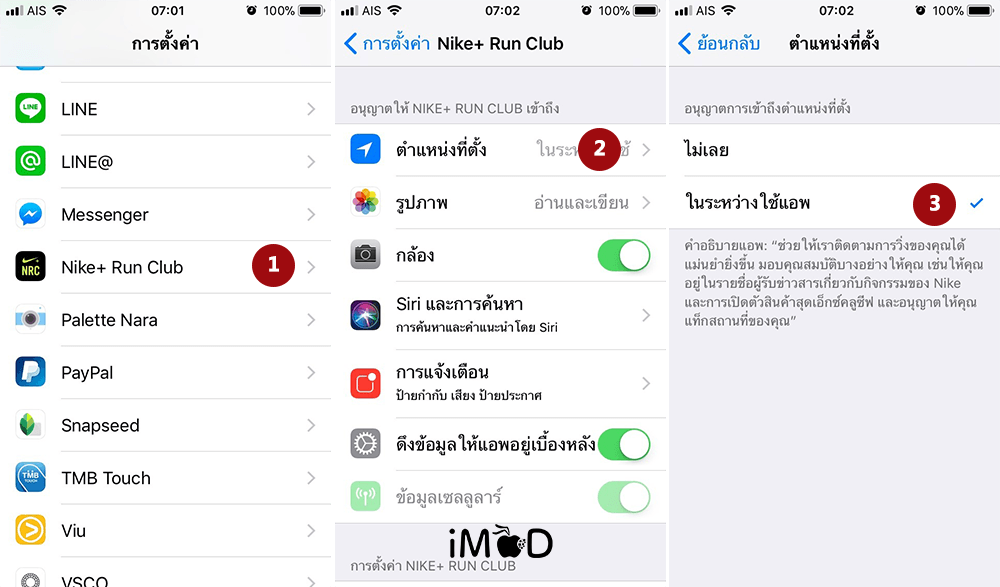
ทั้งหมดนี้เป็นวิธีที่ช่วยรักษาความปลอดภัยในการใช้งาน iPhone ที่ป้องกันการเข้าถึงอุปกรณ์โดยผู้อื่นที่อาจจะไม่หวังดี แนะนำให้เลือกตั้งค่าตามความเหมาะสมในการใช้งานของแต่ละบุคคล
ขอบคุณ idropnews.com

